win10电脑photoshop cs6打开蓝屏怎么办?如果你的电脑打开 photoshop cs6蓝屏并且代码是 nvlddmkm.sys,那么你大可以参考以下win10电脑photoshop cs6打开蓝屏解决方法来解决哦,一起来看看吧! 1、
win10电脑photoshop cs6打开蓝屏怎么办?如果你的电脑打开photoshop cs6蓝屏并且代码是nvlddmkm.sys,那么你大可以参考以下win10电脑photoshop cs6打开蓝屏解决方法来解决哦,一起来看看吧!
1、打开Photoshop后出现蓝屏,请注意错误提示中有一个关键信息nvlddmkm.sys,由此可知出现蓝屏的原因是独立显卡的驱动程序出现问题。
![1611287281140072.png F%OLPXZ5$}AE[$$(])~{9SM.png](http://img.558idc.com/uploadfile/allimg/210524/12154964K-0.png)
2、打开显卡首页,更新显卡驱动程序。如果完成这一步后你成功打开PS了且不出现蓝屏,那下面的步骤也不用看了,如果不是,继续往下看吧!
![1611287288100896.png ]7$MN@94BO8TLLTUVCO8DPU.png](http://img.558idc.com/uploadfile/allimg/210524/1215494O6-1.png)
3、我在显卡驱动程序更新后成功打开了普通版的PS CS6,但打开Extended版PS时再次死机蓝屏,由此猜测我的独显(NVIDIA GTX 960M)与PS CS6 Extended不兼容,可能与Extended版中的3D功能有关。因此只能在使用Extended版时避开独显了。如何避开呢?请看以下步骤。
4、右击"PS图标"——>选择"用图形处理器运行"——>选择"更改默认图形处理器",选择"使用全局设置(自动选择:集成式)"——>点击"应用”。
![1611287340122124.png 6C_EL(G@_2(VNE$4LT4{F]1.png](http://img.558idc.com/uploadfile/allimg/210524/12154aE8-2.png)
![1611287350128695.png ML5$20KL~]E(CTW`7{05G9E.png](http://img.558idc.com/uploadfile/allimg/210524/121549E59-3.png)
5、右击"计算机"——>选择"管理"。
![1611287369181335.png ]6GY}N_M}T}IKYCO[FEWPOW.png](http://img.558idc.com/uploadfile/allimg/210524/12154961U-4.png)
6、"系统工具" ——> "设备管理器" ——> "显卡适配器"。
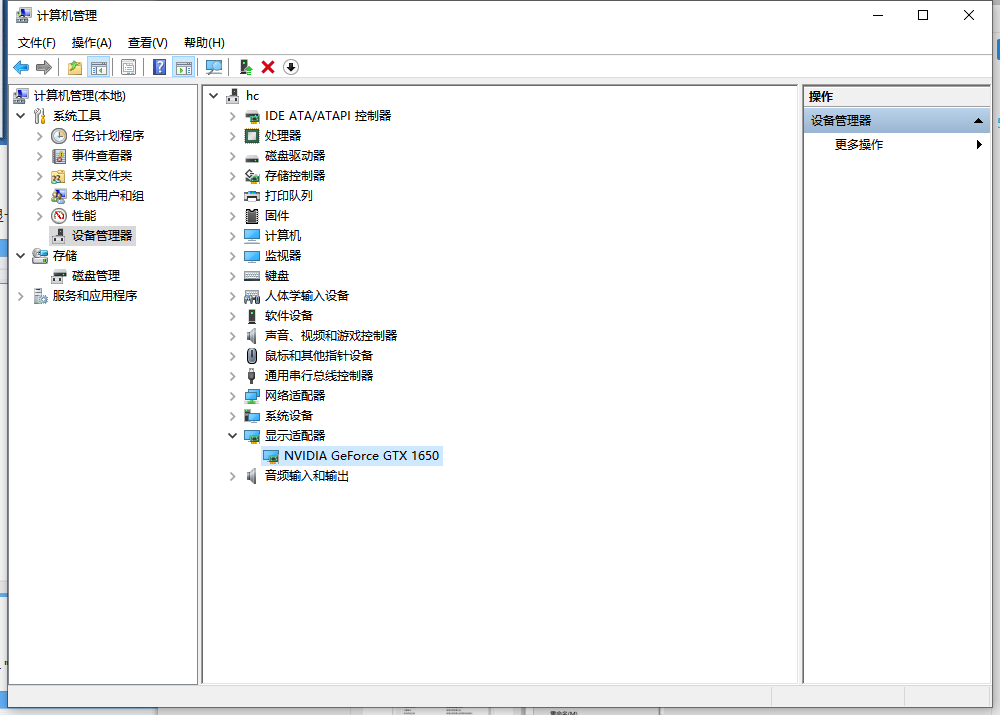
7、右击"NVIDIA GeForce GTX 960M" ——>"禁用"就可以成功打开PS CS6 Extended啦!还不会出现蓝屏。
![1611287380101856.png 75}GF}{YBI`_]5~RP6AY@DV.png](http://img.558idc.com/uploadfile/allimg/210524/12154a102-6.png)
那么以上就是win10电脑photoshop cs6打开蓝屏怎么办的全部内容,希望对你有所帮助!
